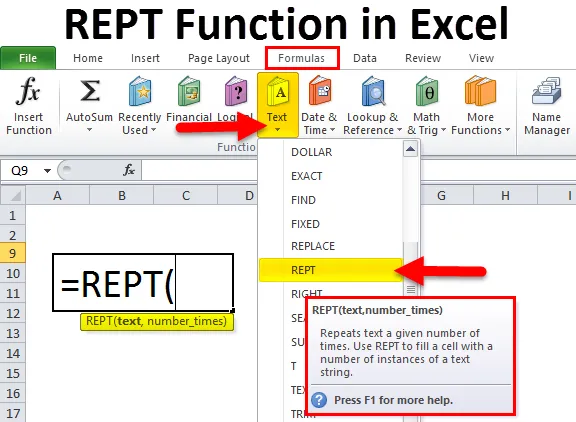
Функция REPT в Excel (Содержание)
- Функция REPT в Excel
- REPT Formula в Excel
- Как использовать функцию REPT в Excel?
Функция REPT в Excel
Если вы хотите заполнить ячейку или значения пэда определенной длины. Или хотите построить гистограмму (график, обычно используемый в финансовом моделировании). Это можно сделать с помощью функции REPT путем перевода значений непосредственно в определенное количество символов.
Что такое функция REPT?
Функция REPT повторяет символы заданное или указанное количество раз. Это встроенная функция в Excel и подпадает под категорию функций Text / String.
Он также может быть использован в качестве функции рабочего листа в Excel. При этом функцию REPT можно использовать как часть формулы в ячейке или на листе.
REPT Formula в Excel
Формула для функции REPT в Excel выглядит следующим образом:

Где предоставленные аргументы:
- Текст - текст, который вы хотите повторить.
- Number_times - количество повторений этого текста.
Так как функция REPT является встроенной в Excel и относится к категории «Текстовые / строковые функции», она указана на вкладке «ФОРМУЛА». Пожалуйста, выполните следующие шаги:
- Нажмите на вкладку ФОРМУЛА.
- Выберите категорию Текстовые функции. Откроется раскрывающийся список.
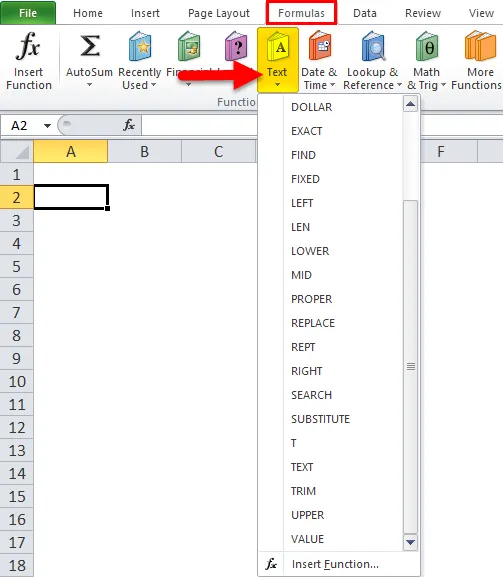
- Нажмите на функцию REPT из перечисленных функций.
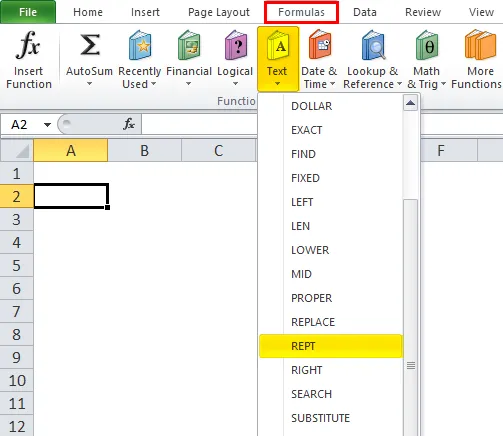
- После нажатия на функцию REPT откроется окно аргументов функции.
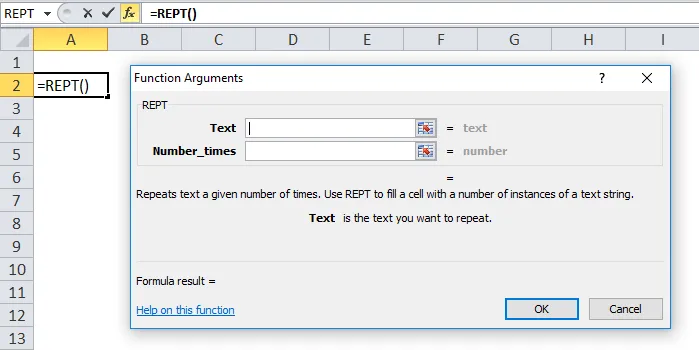
- Передайте первый аргумент функции REPT, который является текстом. Текст, который вы хотите повторить.
- Второй аргумент - Number_times, он определяет количество повторений текста. Это положительное число.
Как использовать функцию REPT в Excel?
Функция REPT в Excel очень проста и удобна в использовании. Позвольте понять работу REPT в Excel на некоторых примерах.
Вы можете скачать этот шаблон Excel с функцией REPT здесь - Шаблон Excel с функцией REPTПример № 1
Мы привели ниже данные:
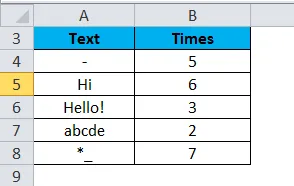
Теперь мы применим функцию REPT к вышеуказанным данным:
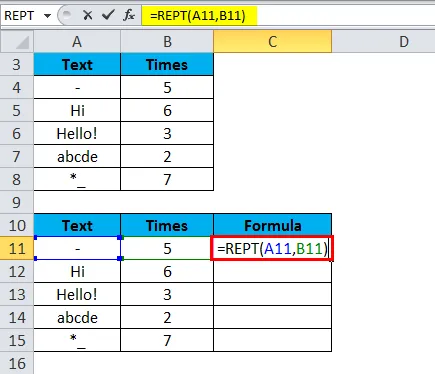
Как показано на скриншоте выше, функция REPT будет повторять символ «_» дефис 5 раз.
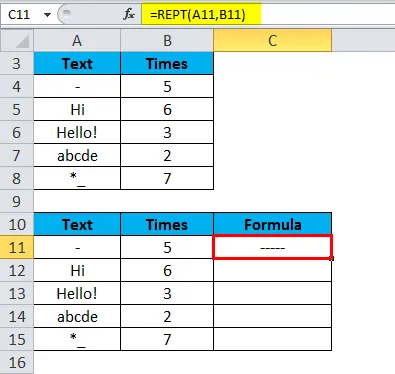
Теперь перетащите эту функцию для следующих значений.
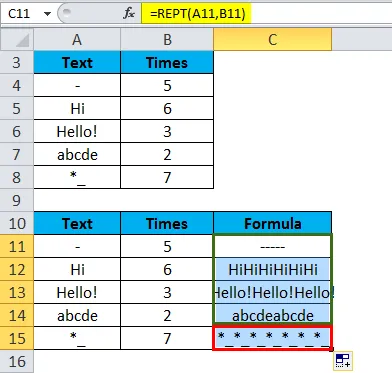
Окончательный результат:
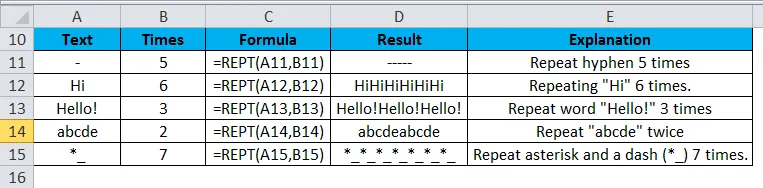
Пример № 2
Мы также можем применить функцию REPT к строке.
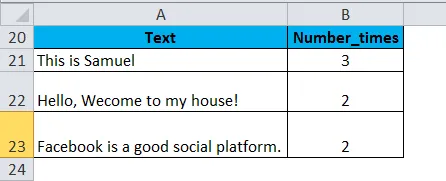
Мы применим здесь функцию REPT
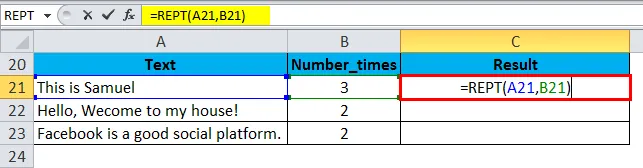
Результаты:
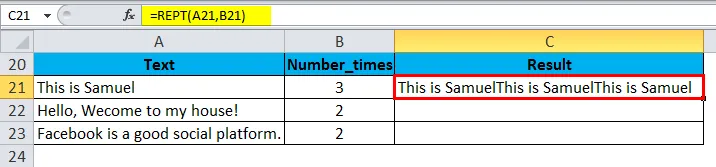
Теперь перетащите эту функцию для следующих значений.
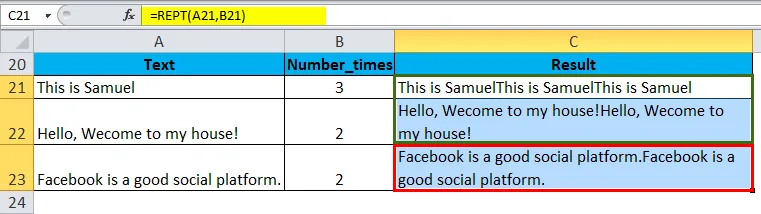
Пример № 3
Чтобы создать простую внутриклеточную диаграмму или столбцовую диаграмму, мы будем использовать функцию REPT. Здесь мы будем использовать процентные данные для создания диаграммы ячеек.

Шаги следующие:
- Увеличьте размер / высоту строки, в которую вы хотите вставить диаграмму, чтобы столбец столбца в ней отрегулировался.
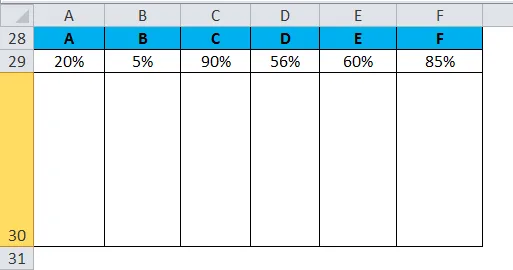
- Вставьте формулу функции REPT в ячейку A30 и введите.
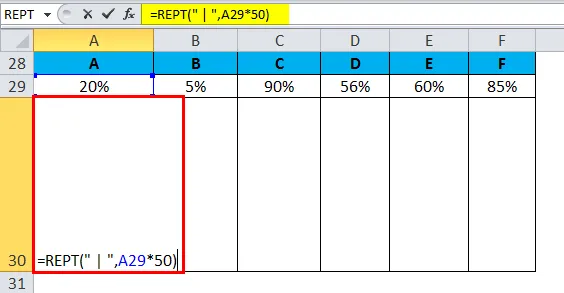
Результат:
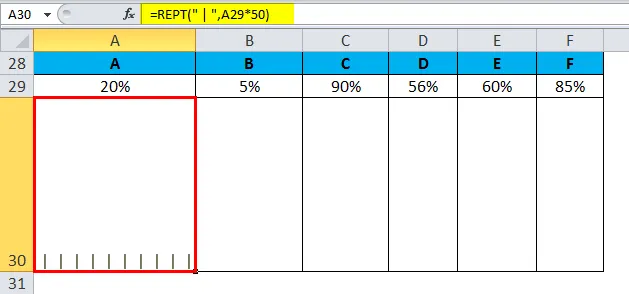
- Теперь измените ориентацию текста на «Повернуть текст вверх», как показано на скриншоте ниже.
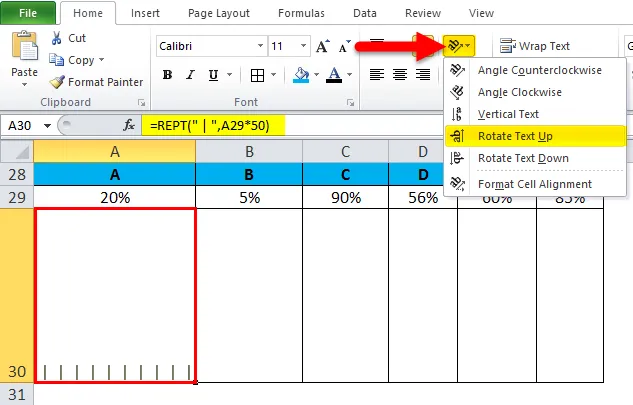
- Измените стиль шрифта на PLAYBILL и выровняйте по низу и центру.
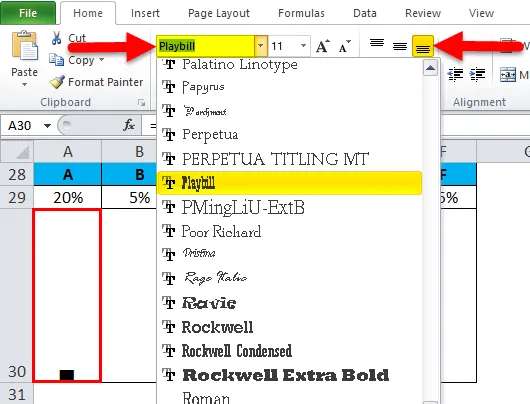
- Примените те же шаги для остальных значений.
- Наконец, вы получите столбчатую диаграмму In-cell.
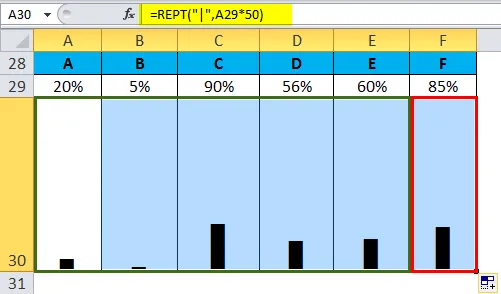
С помощью тех же шагов вы также можете создать гистограмму In cell.
Пример № 4
Мы дали финансовые данные, и нужно, чтобы все числа были одинаковой длины. Для этого мы добавим ноль в числах таким образом, чтобы значение числа не изменилось.
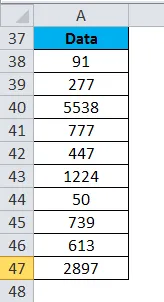
Мы хотим, чтобы все числа были длиной 5. Для этого мы будем использовать функцию REPT:
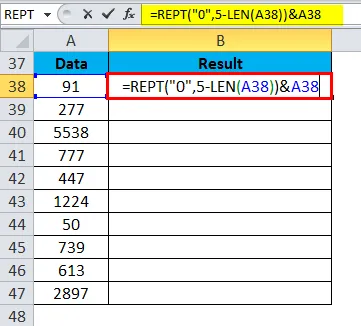
Результат:
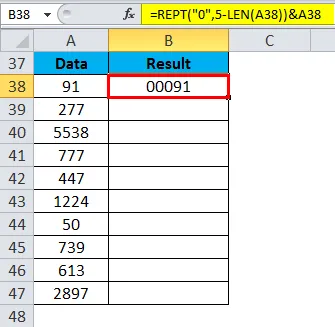
Перетащите указанную выше функцию для остальных значений, и окончательные результаты будут следующими:
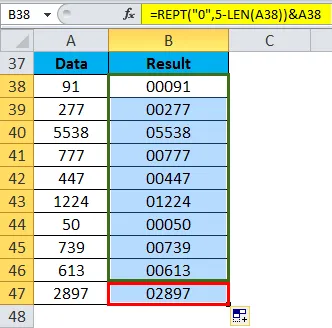
Объяснение:
- Сначала мы возьмем длину строки.
- Затем вычтите длину из 5 (упомянутая длина, которую мы хотим сделать для всех чисел).
- Функция REPT будет возвращать число 0 на основе числа, которое происходит после вычитания из числа 5.
Например, если число равно 91, будет возвращено 000.
Что нужно помнить о функции REPT в Excel
- Если вторым аргументом number_times является ноль, то функция возвращает пустую строку.
- Если number_times - десятичное значение, оно будет усечено до целого числа. Например, если значения 5, 93, будет учитываться только 5.
- Результат функции REPT должен быть не длиннее 32 767 символов. В противном случае он вернет # ЗНАЧЕНИЕ! ошибка.
Рекомендуемые статьи
Это было руководство к REPT в Excel. Здесь мы обсуждаем формулу REPT в Excel и как использовать функцию REPT в Excel вместе с примером Excel и загружаемыми шаблонами Excel. Вы также можете посмотреть на эти полезные функции в Excel -
- Использование функции IRR в Excel
- ПРАВО Функция Excel
- Как использовать функцию Excel LEN
- Функция HLOOKUP в Excel